Сканирование фото: как перенести старые фотографии на компьютер
Фотоальбомы со старыми снимками хранят историю и воспоминания, но об их состоянии сложно заботиться. Лучший способ решить эту проблему — оцифровать бумажные фотографии. Это легко сделать дома, используя сканер или специальное приложение на телефоне. Или можно отнести изображения в копировальный центр и довериться профессионалам. В этой статье мы расскажем как отсканировать фото на компьютер, а затем обработать их в программе.
Даже если вы любите снимать на пленку или держать в руках бумажные фото,
есть ряд причин, по которым стоит оцифровать кадры:
- Физические фотографии легко повредить: пятна от воды, изменение цвета — все это законные опасения, которые могут навсегда испортить картинки.
- Фотоальбомы и рамки могут занимать много места в доме.
- Семейные фотографии предназначены для обмена. Наличие цифровых копий гарантирует, что никто не останется без любимых детских воспоминаний.
- На цифровых фото можно исправить недостатки, отрегулировать баланс белого и пр.
Существует три варианта, как сканировать картинки.
Способ 1. Воспользоваться услугами оцифровки
Многие компании и копировальные центры могут помочь отсканировать фотографии. Это самый простой способ, но часто он требует больших денежных вложений.
Некоторые фирмы работают по почте: клиент отправляет снимки и спустя время получает результат. Для сканирования в копировальном центре потребуется лично посетить офис компании и принести бумажные кадры. После того, как изображения будут оцифрованы, вам могут прислать ссылку на скачивание или перенести результат на USB-накопитель.
Преимущества:
- Качественный результат. Вы сможете выбрать размер файла и разрешение.
- Удобство. Вам не потребуется сканировать каждый снимок самостоятельно.
- Риск повреждения или потери оригиналов фотографий.
- Высокая стоимость работы при большом количестве кадров.
Способ 2. Сфотографировать фото
Для «сканирования» изображений можно использовать фотоаппарат. Это может быть зеркальная, цифровая или DSLR-камера. Главное при съемке правильно расположить оборудование и установить подходящие настройки:

- Фотографируйте при хорошем освещении: лучше использовать естественный свет.
- Снимайте с помощью ручного фокуса: так вы сможете сделать всю область снимка четкой.
- Выберите формат RAW вместо JPEG. Файлы будут весить больше, но с этим расширением у вас будет много возможностей для обработки.
- При недостатке освещения стабилизируйте фотоаппарат и установите выдержку 1/25 — 1/100. ISO лучше оставить в значениях 100-400.
- Поместите фотокамеру на штатив и наклоните объектив к фотографиям. Важно расположить аппарат так, чтобы на снимках не было бликов.
- Полученный результат необходимо обработать в фоторедакторе. Штатив позволит снимать в плохих условиях освещения, а также установить наилучший угол съемки
Также сканирование фотографий возможно с помощью специальных приложений на смартфон. Лучшим вариантом является софт от компании Google PhotoScan. Бесплатное приложение делает несколько снимков каждого бумажного кадра: это позволяет улучшить качество, удалить блики и исправить любые искажения. Его можно бесплатно скачать на Android и iPhone.
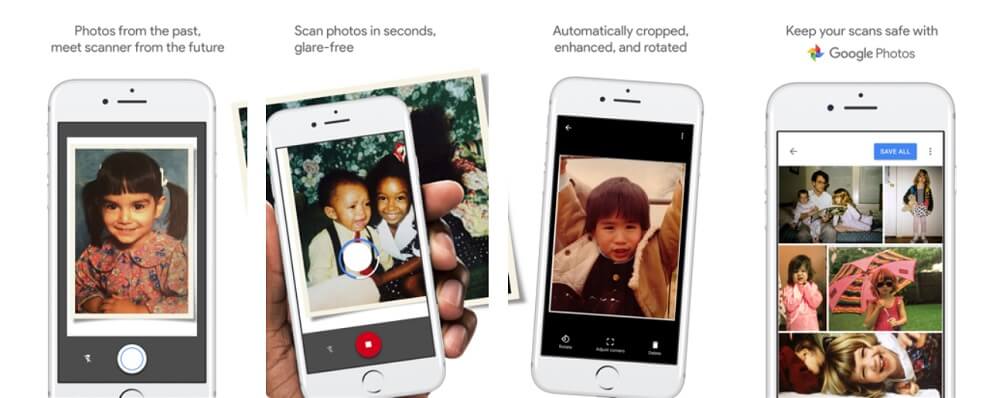
Интерфейс PhotoScan
У программного обеспечения есть альтернативы:
- Photo Scanner Plus от Photomyne для iOS (1,99 $) и для Android (требуется подписка).
- Memories от IdeaSolutions для iOS (бесплатно).
- Pic Scanner от AppInitio Ltd. для iOS (3,99 $).
Способ 3. Воспользоваться сканером
Сканирование фотографий дома с помощью специального оборудования занимает много времени, но также дает полный контроль над оцифровкой и хранением документов.
Для начала работы необходимо подготовить оборудование:
- Планшетный сканер или принтер.
- Чистая ткань из микрофибры, как в очках, или носовой платок.
- Программное обеспечение, поставляемое с вашим аппаратом.
Вы можете выбрать и купить недорогой фотосканер или использовать многофункциональный принтер с подставкой. Существует множество различных марок сканеров с широким диапазоном цен и функций. Как правило, лучше рассмотреть планшетный тип аппарата, так как он с меньшей вероятностью повредит старые фотографии.
- Canon CanoScan LiDE 400 предлагает отличные характеристики и стоит 5 990 рублей. CanoScan LiDE 400
- Epson Perfection V19 — базовое устройство, которое позволит сканировать фотографии размером до 8×10 без лишних затрат. Его стоимость: 5 тысяч. Epson Perfection V19
- Если ваш бюджет немного больше, вы можете предпочесть устройство, которое может сканировать старые негативы и слайды, а также распечатанные фотографии. Perfection V600 Epson имеет эти функции, а также некоторые дополнительные опции: автоматическая коррекция цвета и нулевое время прогрева. Цена начинается от 23 490 рублей. Epson Perfection V600
- Epson FastFoto FF-680W считается самым быстрым сканером, и будет оцифровывать партию 36 отпечатков со скоростью один кадр в секунду. Он также беспроводной, поэтому вы можете сохранять файлы напрямую в облачные сервисы, такие как Google Drive и Dropbox. Стоимость прибора начинается от 34 790 рублей. Epson FastFoto FF-680W
- Портативный и недорогой фотосканер — Doxie Go SE. Он сканирует ваши фотографии на SD-карту, имеет размер свернутого журнала и работает от аккумулятора. Цена: 179$. Doxie Go SE
Если вы никогда не оцифровывали снимки, следуйте некоторым советам:
- Отсортируйте кадры. Вам не нужно сохранять каждую фотографию, которую вы когда-либо делали. Сканируйте только те, которые важны для вас.
- Будьте аккуратны. Сотрите пыль с фото и сканера тканью из микрофибры. Тогда изображение будет максимально четким, без раздражающих пылинок. А если вы используете прибор, который не показывает предварительный результат, проверяйте его каждый час, чтобы убедиться, что все правильно сканируется и сохраняется.
- Проверьте настройки устройства. Для сканирования фотографий используйте минимальное разрешение 300 dpi. Если сканируете черно-белые картинки, выбор цветного сканирования предоставит больше возможностей для редактирования.
Альтернатива: PDF Commander
Требуется создать документ из отсканированных фото или отредактировать PDF-файл? Скачайте программу PDF Commander – он удобен в работе, подходит для новичков и профессионалов и справится с проектами любого типа сложности.
- Создавайте проекты с нуля, путем склеивание ПДФ-документов или фотографий.
- Встраивайте штампы одобрения или отклонения и ставьте личную подпись.
- Добавляйте новые объекты и работайте со структурой документа.
- Защищайте файл при помощи двухэтапного пароля.
PDF-редактор совместим со старыми и новейшими сборками операционной сестемы Windows и быстро работает на компьютере любой мощности, не нагружая его ресурсы.

Для Windows 11, 10, 8, 7 и XP
Как скачать и установить Фотосканер от Google Фото в Windows 11
Чтобы использовать мобильные приложения в Windows 11, необходимо установить Amazon Appstore. Как только он будет настроен, вы сможете просматривать и устанавливать мобильные приложения из кураторского каталога. Если вы хотите запускать приложения Android на своей Windows 11, это руководство для вас..
Шаги по настройке компьютера и загрузке приложения Фотосканер от Google Фото в Windows 11:
- Проверьте, совместим ли ваш компьютер: Вот минимальные требования:
- RAM: 8GB (минимум), 16GB (рекомендованный)
- Хранение: SSD
- Processor:
- Intel Core i3 8th Gen (минимум или выше)
- AMD Ryzen 3000 (минимум или выше)
- Qualcomm Snapdragon 8c (минимум или выше)
- Processor Architecture: x64 or ARM64
- Проверьте, имеет ли Фотосканер от Google Фото собственную версию Windows. Сделай это здесь ». Если собственная версия отсутствует, перейдите к шагу 3.
- Установите Amazon Appstore из Microsoft Store. Сделай это здесь ». При выборе «Получить» начнется установка приложения и автоматически установится подсистема Windows для Android.
- После установки Amazon Appstore и приложение «Настройки подсистемы Windows для Android» появятся в меню «Пуск» и списке приложений. Откройте Amazon Appstore и войдите в свою учетную запись Amazon.
- Перейдите в магазин приложений Amazon и выполните поиск по слову « Фотосканер от Google Фото ». Откройте страницу приложения, щелкнув значок приложения. Нажмите «Установить». После установки нажмите «Открыть», чтобы начать использовать приложение Фотосканер от Google Фото.
Чтобы найти Фотосканер от Google Фото Android app в Windows 11 после его установки, перейдите в меню Пуск » Раздел Рекомендуемые. Если вы не можете найти там приложение Фотосканер от Google Фото, нажмите «Все приложения» рядом с закрепленным разделом в меню «Пуск» и прокрутите список.
Был ли процесс настройки сложным? Amazon Appstore в Windows недоступен в вашей стране или приложение Фотосканер от Google Фото не работает в вашей Windows 11? Просто загрузите APK напрямую и установите через эмулятор. Сделай это здесь »
Штатные средства сканирования
Как уже говорилось выше, штатные инструменты сканирования можно разделить на два класса: «родной» софт, который шёл в комплекте со сканером и стандартный Мастер Windows. Первый обычно работает на базе TWAIN-драйвера, что позволяет в полной мере использовать все функции сканера. Второй же на WIA и предоставляет лишь базовый функционал, но может быть более удобным, а также универсален для всех сканеров в Windows.
В силу того, что производители сканеров и МФУ разные, интерфейс поставляемых с драйвером программ для сканирования тоже существенно отличается даже в рамках различных линеек продукции одной и той же фирмы. Вот, например, «родные» программы сканирования для Canon MP250 (слева) и MF4410 (справа):

Во всех программах подобного рода обычно присутствуют такие общие моменты:
- Выбор типа сканирования (цветное, оттенки серого или чёрно-белое).
- Выбор размера документа (отсканированный материал будет обрезан по размеру нужного формата бумаги).
- Разрешение (стандартным является 300 dpi (точек на дюйм), но для мелких неразборчивых документов может быть увеличено до 600, а для получения качественного скана фотографии даже до 1200, 2400 и выше).
- Постобработка (улучшение чёткости, удаление растра, скрытие теней от переплёта, уменьшение просвета бумаги и т.п.).
- Дополнительные действия после сканирования (преобразование в PDF, отправка по электронной почте, распознавание текста).
Некоторые программы для сканирования могут быть реализованы в виде пошагового Мастера, вроде WIA, который начинает с настроек, а в итоге выдаёт готовое изображение. А некоторые позволяют, например, сразу выбрать нужное действие (вроде отправки скана по почте) и производить все операции с его учётом. Однако, практически все они будут иметь ряд расширенных опций.
Штатный же диалог сканирования Windows (Мастер работы со сканером и цифровой камерой) позволяет задавать лишь базовые предустановки сканирования. Но зато он имеет единый для всех сканеров интерфейс, который разбивает сканирование на последовательную цепочку логических действий:
- Предварительная настройка. На этом этапе Вы можете указать тип получаемого изображения (цветного, серого, чёрно-белого или с особыми параметрами), а также нажатием кнопки «Настроить» задать его разрешение, яркость и контрастность.
- Просмотр. При помощи одноимённой кнопки Вы можете получить быстрый предварительный скан, чтобы оценить подходят ли заданные Вами настройки или требуется их корректировка.
- Выбор формата и пути сохранения. После того как скан в Просмотре Вас устроил, нажимаете «Далее» и задаёте имя для сканируемого изображения, его формат (JPG, BMP, TIF или PNG), а также указываете конечную папку назначения, после чего жмёте снова «Далее» и ожидаете окончания сканирования.

В новых версиях Windows сканирование стало происходить через приложение Сканер, но основные его этапы остались практически неизменными (изменился лишь внешний вид интерфейса):

Программа для сканирования документов
Самая известная программа для сканирования документов, она очень проста в использовании и проста в понимании.

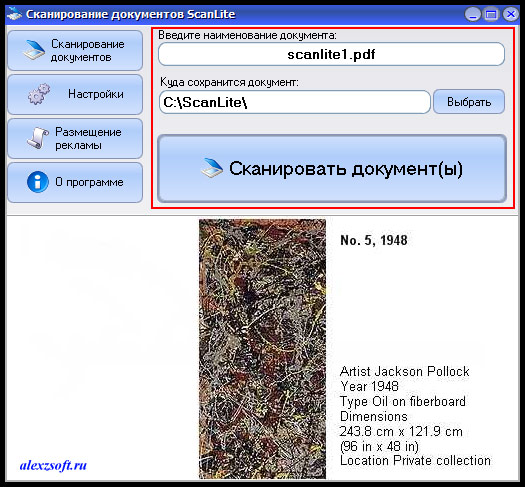
Что имеется в программе:
- Первое это имя документа, который будет отсканирован.
- Второе это путь куда будет отсканирован файл.
- Третье это сама кнопка сканирования.
Внимание! Минус этой программы в том, что приходится каждый раз переименовывать файл (в пункте один), иначе программа перезапишет предыдущий.
Далее идем в настройки:
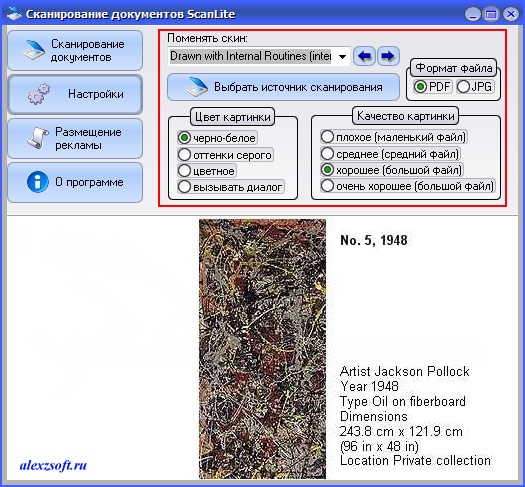
Здесь можно выбрать скин программы, формат pdf (документ) или jpg (картинка), цветное или черно-белое изображение и качество. Думаю тут все понятно.
За и против PDF
Идеальных решений многофункциональных задач не существует по определению, поэтому у каждого варианта будет собственный набор достоинств и недостатков. Исключением не является и PDF формат.
Этот формат получил большую распространенность, софт для его использования присутствует для любой операционной системы, на любых устройствах, способных работать с программным кодом.
Существует множество программ, распространяемых на бесплатной основе, способных читать такие файлы. Как уже было сказано ранее, такую возможность имеют практически все браузеры, что делает использование еще удобнее. PDF открыли для себя еще миллионы пользователей, которые не умели ранее скачивать и устанавливать узкоспециализированный софт.
Ценят этот формат и за безопасность, так как файлы не могут быть подвержены заражению вирусами. Помимо этого информацию можно защитить индивидуальным паролем, есть возможность электронной печати, что ценят владельцы авторских прав.
Без специального редактора пользователь не может изменить текст документа. Порой, даже сложно скопировать информацию, хотя эта функция может и предусматриваться разработчиками.
Эти файлы не всегда удобны для чтения, ведь софт для просмотра не в состоянии переносить строки, он просто увеличивает или уменьшает изображение.
Самое удачное применение для PDF – это работа с документами, отправление их на печать.
Формат исключает случайный съезд картинки или блоков текста в сторону, как может случиться в любом текстовом редакторе.
Те, кто занимался поиском книг в сети, наверняка замечали, что текст представляется сразу в нескольких форматах, в том числе и PDF.
Обзор топа компактных и комплексных программ для сканера
А что из этого предпочтете Вы?
ABBYY FineReader
Топ-рейтинг лучших программ открывает ABBYY FineReader. Она обеспечивает максимально быстрое сканирование большого количества документов, поэтому идеально подходит для офисов.
Приложение выделяется своим простым русскоязычным интерфейсом и множеством полезных функций. К числу последних относят возможность конвертации печатного листа в редактируемый текст, обработку снимков со смартфона и улучшение качества графических файлов.

- Простой интерфейс
- Много полезных функций
- Большое количество форматов для сохранения файла
- Некоторые функции доступны только после покупки лицензии
OCR CuneiForm
Эта программа быстро конвертирует в текстовый файл отсканированный или сфотографированный документ. Она расшифровывает любой шрифт, благодаря чему не меняет структуру текста.
OCR CuneiForm легко справляется с большими объёмами работы, сохраняет файлы в десятках форматах и позволяет проверять текст на наличие опечаток или ошибок. Среди других положительных моментов пользователи отмечают простой интерфейс и отсутствие платы за лицензию.

- Универсальность
- Много доступных форматов сохранения файлов
- Простое управление
- Бесплатная лицензия
- Иногда имеются проблемы после обновления
Scanitto Pro
Это приложение для сканера не выделяется своим широким функционалом. При этом оно легко расшифровывает любой документ и даёт возможность отредактировать его.
Scanitto Pro легко устанавливается и не требует настройки. Программа сохраняет файлы в шести популярных форматах и позволяет создавать многостраничные документы. Среди особенностей приложения также стоит отметить довольно простой и понятный интерфейс, хорошее качество сканирования и возможность использования на устройства любых торговых марок.

- Быстрая расшифровка любого текста
- Простой интерфейс
- Подходит для устройств любых производителей
- Минимум функций
Readiris Pro
Readiris Pro представляет собой качественную программу, которая просто устанавливается и имеет недорогую лицензию. Она позволяет быстро сканировать цветные и чёрно-белые документы, а также качественный рукописный текст.
Приложение совместимо с большинством популярных моделей сканеров. Кроме этого, его могут использовать владельцы МФУ. Бонусом для пользователя станет поддержка интеграции с Microsoft Word и Excel.

- Недорогая лицензия
- Простота использования
- Совместимость с большинством сканеров и МФУ
- Бедный функционал
VueScan
Эта утилита одна из немногих, которые успешно работают даже со старыми моделями сканеров. Она обеспечивает высокое качество получаемого изображения и умеет превращать картинку в редактируемый текст.
VueScan имеет понятный русскоязычный интерфейс, поэтому проблем с управлением не возникнет даже у новичков. Также пользователи отмечают возможность использования бесплатной версии программы и низкую стоимость платной лицензии.
Используя бесплатную версию, нужно быть готовым к появлению на отсканированных документах водяного знака с названием программы.

- Большое количество поддерживаемых моделей
- Русскоязычный интерфейс
- Возможность использования платной и бесплатной версии
- Приложение ставит свой водяной знак на документах (только в бесплатной версии)
PaperScan
Эта программа с бесплатной лицензией считается наиболее простой и удобной для пользователей. Она выполняет только основные операции, обеспечивая высокое качество сканирования, а также возможность редактирования и печати документов.
PaperScan подходит владельцам устаревших и современных сканеров. Кроме этого она поддерживает Windows 10 и более ранние версии этой операционной системы. Главным недостатком программы называют отсутствие русскоязычного интерфейса.

- Бесплатная лицензия
- Простота использования
- Совместимость со многими моделями сканеров
- Нет русского языка
RiDoc
Эта полезная программа умеет не только сканировать большие пакеты документов, но и распознавать текст на многих языках мира. Она бесплатно работает в течение первых 30 дней после установки. Однако после завершения пробного периода пользователям нужно будет покупать лицензию.
RiDoc совместима с большинством популярных моделей сканеров.
Среди возможностей платной версии RiDoc стоит отметить конвертацию файлов MS Word и MS Excel в популярные графические форматы (png, jpg и др.), а также умение программы сжимать документы без потери качества.

- Распознавание иностранных текстов
- Бесплатный пробный период
- Совместимость со многими сканерами
- Дорогая лицензия
ScanLite
Эта программа распространяется бесплатно. Она имеет ограниченный функционал и максимально простой интерфейс. С помощью ScanLite можно переводить отсканированные документы в PDF или JPG, задавая требуемое качество картинки.
Управление программой настолько простое, что в нём разберётся даже ребёнок. Среди прочих особенностей пользователи отмечают совместимость со старыми моделями сканеров и высокую скорость работы.

- Отсутствие платы за лицензию
- Простое управление
- Совместимость со старыми моделями сканеров
- Ограниченный функционал
WinScan2PDF
Программа WinScan2PDF совместима с другими утилитами. Также она подходит владельцам устройств большинства популярных торговых марок.
Это приложение не занимает много места на жёстком диске. Оно имеет максимально простой интерфейс и подходит для выполнения стандартных задач. В их число входит быстрое сканирование документов, в также создание многостраничного PDF-файла.

- Небольшой размер
- Простое управление
- Совместимость с другими утилитами
- Минимум функций
Canon MF Toolbox
Эта программа подходит исключительно для сканирующих устройств фирмы Canon. С её помощью можно увеличить скорость работы устройства и выполнить несколько дополнительных операций (например, конвертация полученного изображения в PDF).
Canon MF Toolbox распространяется бесплатно. Она быстро устанавливается и не занимает много места на жёстком диске. Также к числу преимуществ относят простой интерфейс и возможность изменения некоторых, недоступных ранее, настроек сканера.

- Бесплатная лицензия
- Несколько дополнительных функций
- Простой интерфейс
- Совместима только с моделями фирмы Canon












